Bonus für Abonnenten!
Parallels Toolbox
Mehr als 40 One-Touch-Produktivitäts-Tools: Mit nur einem Klick bereinigen Sie Laufwerke, erstellen Screenshots, laden Videos herunter und vieles mehr.
Lernen Sie alle unsere Industrie-, Cloud-, Anwendungs- und Infrastruktur-Lösungen kennen.
Nehmen Sie Kontakt mit Experten auf, um digitale Arbeitsplätze und vieles mehr bereitzustellen.
Nutzen Sie Windows so, als wäre es für den Mac entwickelt worden: Verwenden Sie Mac-Dateien, die Tastatur, den Trackpad, die Kamera und das Mikrofon, Ton, Grafiken, Touch-ID und vieles mehr. Boot Camp kann nicht mit einem Mac mit Chip der Apple M-Serie verwendet werden, es benötigt einen Mac mit Intel-Prozessor. Um Windows 11 auf Ihrem Mac der M-Serie zu installieren, können Sie Parallels Desktop für Mac verwenden.
| Worin besteht der Unterschied zwischen Parallels Desktop und Boot Camp? | Boot Camp | Parallels Desktop |
|---|---|---|
| Installation von Microsoft Windows auf Ihrem Mac | Nur Intel-Mac (Mac-Modelle vor 2021) |
|
| Installation von Microsoft Windows 11 auf einem Mac | ||
| Windows mit einem Klick herunterladen und installieren | ||
| Windows ohne Neustart auf einem Mac ausführen | ||
| Windows auf einem Mac der Apple M-Serie ausführen | ||
| Windows-Anwendungen parallel zu Mac-Anwendungen ausführen | ||
| Dateien, Geräte und andere Ressourcen zwischen Windows und Mac austauschen | ||
| Bilder und Text kopieren und einfügen und Dateien zwischen Mac- und Windows-Anwendungen verschieben | ||
| Zwischen Betriebssystemen wechseln |
| Boot Camp | |
|---|---|
| Microsoft Windows auf einem Mac installieren | |
| Microsoft Windows 11 auf einem Mac installieren | |
| Windows mit einem Klick herunterladen und installieren | |
| Windows ohne Neustart auf einem Mac ausführen | |
| Windows auf einem Mac der Apple M-Serie ausführen | |
| Windows-Anwendungen parallel zu Mac-Anwendungen ausführen | |
| Dateien, Geräte und andere Ressourcen zwischen Windows und Mac austauschen | |
| Bilder und Text kopieren und einfügen und Dateien zwischen Mac- und Windows-Anwendungen verschieben | |
| Zwischen Betriebssystemen wechseln | |




Spielen Sie viele Windows-exklusive Spiele auf Ihrem Mac, darunter beispielsweise Roblox, League of Legends, Minecraft, Half-Life 2, die Age of Empires-Serie, Fortnite, Fall Guys oder Rocket League.[1]
[1] – Unterstützt bis zu DirectX 11.
Genießen Sie auf einem Mac Hunderte von ausschließlich für Windows entwickelte Spiele mit der gleichen Performance wie auf einem PC.

Nutzen Sie vertraute Windows-Anwendungen, wie beispielsweise unbefristete Versionen bestehender Softwareprogramme oder Unterhaltungsanwendungen und Anwendungen, die Sie für Ihr Hobby benötigen.

Sie sind mit Windows vertraut? Wir haben die passende Lösung für Sie. Profitieren Sie in einer Mac-Umgebung vom Besten, was Windows zu bieten hat.

Vereinfachen Sie dank des einfachen Zugriffs auf beliebte Buchhaltungssoftware wie MYOB, QuickBooks usw. Ihre finanziellen Aufgaben.

Erleben Sie die ganze Leistungsfähigkeit von Microsoft Office mit fortgeschrittenen Makros, umfassender Plugin-Unterstützung und erweiterter Kompatibilität.
Parallels Desktop ermöglicht es Ihnen, auf Ihrem Mac spezialisierte Windows-Software wie Matlab, Ansys, SolidWorks, Altium Designer und weitere Datenanalyse- und Konstruktionssoftware auszuführen.

Laden Sie für Ihr Studium der Informatik oder Softwaretechnik verschiedenste einsatzbereite Linux-Distributionen herunter.

Führen Sie die E-Learning-Lösung Articulate 360 aus, um auf Ihrem Mac Online-Kurse zu erstellen.
Parallels Desktop ist eine von Microsoft autorisierte Lösung, um auf Mac-Rechnern mit Apple Silicon die Arm-Version von Windows 11 Pro und Enterprise auszuführen.


Nutzen Sie das ganze Potenzial von Microsoft Office 365 auf Ihrem Mac und profitieren Sie von Windows-exklusiven Add-ons für Excel und PowerPaint.

Führen Sie auf Ihrem Mac die Vollversion beliebiger Microsoft-Anwendungen aus, wie beispielsweise

Verwenden Sie Ihre bevorzugte Windows-basierte Office-Suite, wie beispielsweise WPS Office oder Hancom Office.

Verwenden Sie die leistungsstarke Pro Edition für anspruchsvolle grafische und ressourcenintensive Anwendungen, hohe Lasten oder die Ausführung mehrerer virtueller Maschinen.



Nutzen Sie fortgeschrittene Funktionen für die Softwareentwicklung, das Testen von Netzwerken und CI-/CD-Automatisierungen.
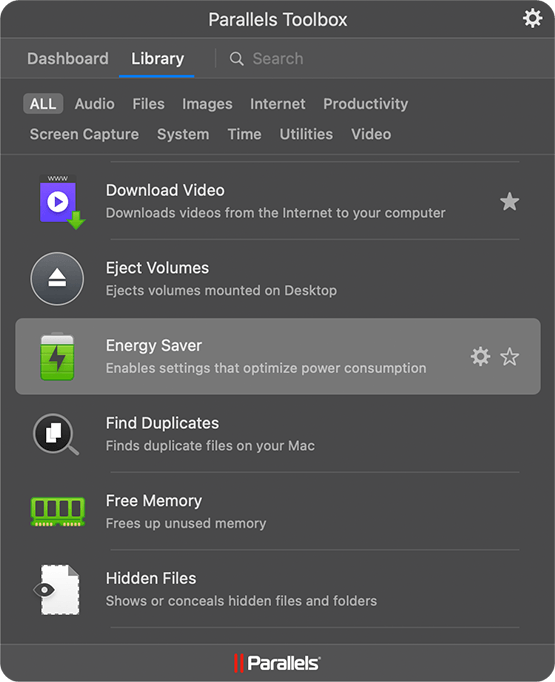
Mehr als 40 One-Touch-Produktivitäts-Tools: Mit nur einem Klick bereinigen Sie Laufwerke, erstellen Screenshots, laden Videos herunter und vieles mehr.
| Funktionen | Standard Edition | Pro Edition | Business Edition | Enterprise |
| Grundlagen: Es können Tausende von Windows-Anwendungen ausgeführt werden, beispielsweise Microsoft Office, Buchhaltungssoftware, Handelssoftware, SAP oder Matlab. | ||||
| Umfassende Updates gewährleisten, dass die neuen Versionen von macOS, Windows und Linux und die neuen Mac-Modelle unterstützt werden | Nur Abo | |||
| Ausführung von professionellen, grafiklastigen Windows-Anwendungen und leistungsstarken virtuellen Maschinen | 8 GB vRAM, 4 vCPUs * |
128 GB vRAM, 32 vCPUs | 128 GB vRAM, 32 vCPUs | 128 GB vRAM, 32 vCPUs |
| Unter Windows, Linux und macOS Software entwickeln, automatisieren, testen und korrigieren | ||||
| Parallels KI-Paket für Entwickler und den Bildungsbereich | (bis 31.12.25 zum Download verfügbar) |
|||
| Automatisierung von CI/CD-Workflows mit Parallels DevOps | ||||
| Support rund um die Uhr per Telefon, Chat und E-Mail | Nur Abo | |||
| Premium-Support, Kundenberater, Onboarding mit Systemingenieur | ||||
| Einheitlicher Volumenlizenzschlüssel; Zugriff auf Lizenzportal; Möglichkeit, Unterlizenzschlüssel zu erstellen; mehrere Administratoren | ||||
| Unternehmerfreundliche Fakturierung. Zusätzliche Sitze werden anteilig berechnet. Option eines Kaufautrags oder eines zur Bestellung bereiten Angebots | ||||
| Bereitstellung mit Mac Management Tools oder Bereitstellungspaket von Parallels. | ||||
| IT-konfiguriertes deklaratives, „smartes“ Windows-Image in der Parallels-Desktop-Benutzeroberfläche | ** | |||
| Verwaltungsportal für die Bereitstellung, Kontrolle, Überwachung und Verwaltung der virtuellen Maschinen der Benutzer und die Durchsetzung von Richtlinien | ||||
| „Pro Benutzer“-Lizenzierungsoptionen mit SSO-/SAML-/SCIM-Integration | ||||
| Zugriff auf Sicherheitsdokumentation und Fragebögen | ||||
| Ab /Jr. | /Jr. | /Jr. | Kontakt zum Vertrieb für Preise | |
| Jetzt ausprobieren Jetzt kaufen | Jetzt ausprobieren Jetzt kaufen | Jetzt ausprobieren Jetzt kaufen Sprechen Sie mit uns | Jetzt ausprobieren Sprechen Sie mit uns | |
| /Jr. | ||||
| Upgraden | Upgraden |
* Maximale Menge an virtuellem RAM und virtuellen CPUs pro virtueller Maschine
** Diese Funktion ist in der Business Edition nur noch einige Zeit verfügbar. Sie wird in Zukunft entfernt werden. Sollte diese Funktion für Sie entscheidend sein, empfehlen wir ein Upgrade auf die Enterprise Edition. Weitere Informationen erhalten Sie von Ihrem Kundenbetreuer.
| Standard Edition | |
| Grundlagen: Es können Tausende von Windows-Anwendungen ausgeführt werden, beispielsweise Microsoft Office, Buchhaltungssoftware, Handelssoftware, SAP oder Matlab. | |
| Umfassende Updates gewährleisten, dass die neuen Versionen von macOS, Windows und Linux und die neuen Mac-Modelle unterstützt werden | Nur Abo |
| Ausführung von professionellen, grafiklastigen Windows-Anwendungen und leistungsstarken virtuellen Maschinen | 8 GB vRAM, 4 vCPUs * |
| Support rund um die Uhr per Telefon, Chat und E-Mail | Nur Abo |
| Jetzt ausprobieren Jetzt kaufen | |
| Upgraden | |
| Pro Edition Alle Funktionen der Standard Edition PLUS: |
|
| Grundlagen: Es können Tausende von Windows-Anwendungen ausgeführt werden, beispielsweise Microsoft Office, Buchhaltungssoftware, Handelssoftware, SAP oder Matlab. | |
| Umfassende Updates gewährleisten, dass die neuen Versionen von macOS, Windows und Linux und die neuen Mac-Modelle unterstützt werden | |
| Ausführung von professionellen, grafiklastigen Windows-Anwendungen und leistungsstarken virtuellen Maschinen | 128 GB vRAM, 32 vCPUs |
| Unter Windows, Linux und macOS Software entwickeln, automatisieren, testen und korrigieren | |
| Parallels KI-Paket für Entwickler und den Bildungsbereich | (bis 31.12.25 zum Download verfügbar) |
| Support rund um die Uhr per Telefon, Chat und E-Mail | |
| Jetzt ausprobieren Jetzt kaufen | |
| Upgraden | |
| Business Edition Alle Funktionen der Standard und Pro Edition PLUS: |
|
| KI-Paket für Entwickler und den Bildungsbereich | |
| Automatisierung von CI/CD-Workflows mit Parallels DevOps | |
| Einheitlicher Volumenlizenzschlüssel; Zugriff auf Lizenzportal; Möglichkeit, Unterlizenzschlüssel zu erstellen; mehrere Administratoren | |
| Unternehmerfreundliche Fakturierung. Zusätzliche Sitze werden anteilig berechnet. Option eines Kaufauftrags oder eines zur Bestellung bereiten Angebots | |
| Bereitstellung mit Mac Management Tools oder Bereitstellungspaket von Parallels. | |
| IT-konfiguriertes deklaratives, „smartes“ Windows-Image in der Parallels-Desktop-Benutzeroberfläche | ** |
| Jetzt ausprobieren Jetzt kaufen Sprechen Sie mit uns | |
| Enterprise Alle Funktionen der Standard und Pro Edition PLUS: |
|
| Premium-Support, Kundenberater, Onboarding mit Systemingenieur | |
| Verwaltungsportal für die Bereitstellung, Kontrolle, Überwachung und Verwaltung der virtuellen Maschinen der Benutzer und die Durchsetzung von Richtlinien | |
| „Pro Benutzer“-Lizenzierungsoptionen mit SSO-/SAML-/SCIM-Integration | |
| Zugriff auf Sicherheitsdokumentation und Fragebögen | |
| Jetzt ausprobieren Sprechen Sie mit uns | |
* Maximale Menge an virtuellem RAM und virtuellen CPUs pro virtueller Maschine
** Diese Funktion ist in der Business Edition nur noch einige Zeit verfügbar. Sie wird in Zukunft entfernt werden. Sollte diese Funktion für Sie entscheidend sein, empfehlen wir ein Upgrade auf die Enterprise Edition. Weitere Informationen erhalten Sie von Ihrem Kundenbetreuer.
Wir freuen uns über Ihr Interesse an den Produkten von Parallels.
Überprüfen Sie bitte Ihren Posteingang, Sie werden eine E-Mail mit einer Download- und Installationsanleitung für die Testversion erhalten.
Wir freuen uns über Ihr Interesse an den Produkten von Parallels.
Überprüfen Sie bitte Ihren Posteingang, Sie werden eine E-Mail mit einer Download- und Installationsanleitung für die Testversion erhalten.
Wir freuen uns über Ihr Interesse an den Produkten von Parallels.
Überprüfen Sie bitte Ihren Posteingang, Sie werden eine E-Mail mit einer Download- und Installationsanleitung für die Testversion erhalten.
Wir freuen uns über Ihr Interesse an den Produkten von Parallels.
Überprüfen Sie bitte Ihren Posteingang, Sie werden eine E-Mail mit einer Download- und Installationsanleitung für die Testversion erhalten.
Wir sind stolz auf unsere Parallels-Produkte und überzeugt, dass Sie mit Ihrem Kauf zufrieden sein werden. Deshalb gewähren wir eine 30-Tage-Geld-zurück-Garantie auf die Produkte von Parallels. Sollten Sie innerhalb der ersten 30 Tage mit Ihrem Kauf nicht in jeder Hinsicht zufrieden sein, erstattet Parallels Ihnen Ihr Geld unter Verwendung der ursprünglichen Zahlungsmethode zurück. Klicken Sie hier, um weitere Informationen über unsere Rückerstattungsbestimmungen zu erhalten.
Hinweis: Die 30-Tage-Geld-zurück-Garantie von Parallels gilt nur für Produkte, die direkt von www.parallels.com erworben wurden. Produkte, die von einem Einzelhändler oder einem unserer Partner erworben wurden, müssen beim entsprechenden Händler zurückgegeben werden und unterliegen dessen Rückgabebestimmungen. Das Angebot gilt nicht für Verlängerungsgeschäfte.
Parallels Desktop ermöglicht es Ihnen, Ihrem Mac-Rechner Windows, Linux oder ein anderes Betriebssystem hinzuzufügen, indem Sie eine virtuelle Maschine (VM) erstellen – und es Ihrem Mac ermöglichen, als Hypervisor zu fungieren. Sie können dann Windows oder ein anderes Betriebssystem auf der virtuellen Maschine installieren – genau so, wie Sie es auf einem normalen Computer installieren würden. Sie können auf Ihrem Mac mehrere Betriebssysteme gleichzeitig ausführen. Es ist, als hätte man mehrere Computer in einem!
Mit Parallels Desktop können Sie innerhalb weniger Minuten loslegen. Öffnen Sie einfach unseren Installationsassistenten und klicken Sie auf „Windows installieren“. – Parallels Desktop wird Windows 11 automatisch herunterladen und installieren.
Sie können Ihren eigenen Microsoft Windows-Lizenzschlüssel bereitstellen, eine neue Windows-Lizenz im Microsoft Store erwerben oder eine vorhandene Boot Camp-Partition mit bereits installiertem Windows übertragen.
Der Installationsvorgang auf einem Mac.
Mit Parallels Desktop können Sie zwischen Mac und Windows wechseln – ganz ohne Neustart Ihres Computers.
Wenn Sie Windows 10, Windows 8.1, Windows 8 oder Windows 7 auf Ihrem Mac bereits mithilfe von Boot Camp installiert haben, dann können Sie Parallels Desktop so einrichten, dass Windows auf der Boot Camp-Partition läuft oder Sie können Windows und Ihre Daten von Boot Camp als eine neue virtuelle Maschine in Parallels Desktop importieren.
Um Windows von Boot Camp aus zu nutzen, installieren Sie Parallels Desktop und benutzen Sie den Installationsassistenten.
Spielen Sie mit Parallels Desktop Hunderte von Windows-exklusiven Spielen auf dem Mac. Aktivieren Sie das Gaming-Profil, um Windows mehr RAM- und CPU-Leistung für eine optimale Leistung und ein erstklassiges Erlebnis zu geben. Laden Sie eine kostenlose 14-Tage-Testversion von Parallels Desktop herunter und sehen Sie selbst, ob die von Ihnen gewünschte Spiele unterstützt werden.
Die Systemanforderungen finden Sie unter https://www.parallels.com/de/products/desktop/resources/
Sehen Sie sich Parallels Desktop Business Edition an.
Parallels bietet exklusive Rabatte für Studierende, die derzeit an einer qualifizierten Bildungseinrichtung eingeschrieben sind, oder für Lehrkräfte, die derzeit bei einer qualifizierten Bildungseinrichtung beschäftigt sind. Mit Bildungsrabatten können bis zu 50 % gespart werden. Überprüfen Sie als Erstes Ihren Anspruch auf einen Bildungsrabatt.
Parallels Desktop Pro Edition bietet alle Funktionen, die Sie bereits kennen und schätzen, und ist darüber hinaus mit zusätzlichen Funktionen vollgepackt:
Parallels bietet eine 30-Tage-Geld-zurück-Garantie für alle Erstkäufe, die auf parallels.com getätigt werden. Wenn Sie es bei einem anderen Händler gekauft haben, erkundigen Sie sich bitte nach dessen Rückgabebedingungen.
Benutzerhandbücher und weitere Informationen finden Sie auf unserer Website unter Technische Dokumentation und weiterführende Infos. Oder besuchen Sie den Support.
Microsoft hat bestätigt, dass Parallels Desktop für Mac in Verwendung mit Arm-Versionen von Windows 11 Pro und Enterprise Editionen eine offiziell kompatible Lösung für Kunden mit Mac-Computern mit Apple Silicon ist.
Die Benutzer können Ihr Windows 11-System mit einem gültigen Windows-Lizenzschlüssel aktivieren.
Um mehr über etwaige Einschränkungen bei der Ausführung von Windows 11 in Parallels Desktop zu erfahren, besuchen Sie bitte https://kb.parallels.com/129497
Zur Ausführung der meisten Anwendungen, beispielsweise Microsoft Office, Buchhaltungssoftware, Handelssoftware, SAP oder Matlab
macOS Sequoia 15.0 oder neuer
macOS Sonoma 14.5 oder neuer
macOS Ventura 13.2 oder neuer
macOS Monterey 12.6 oder neuer
macOS Big Sur 11.7 oder neuer[1]
macOS Catalina 10.15.7 oder neuer[1]
macOS Mojave 10.14.6 oder neuer[1]
Jeder Apple Silicon-Chip
Intel Core i5, Core i7, Core i9, Intel Core M oder Xeon Prozessor
4 GB RAM
600 MB für die Installation der Parallels Desktop-Anwendung
Zusätzlicher Speicherplatz für das Gastbetriebssystem (mindestens 16 GB für das Windows-Betriebssystem erforderlich)
Jeder Apple Silicon-Chip
Intel-, AMD Radeon- oder NVIDIA-Grafikkarten
[1] – eine frühere Produktversion ist installiert
Für grafikintensive Anwendungen, hohe Lasten und beim Betrieb mehrerer virtueller Maschinen
macOS Sequoia 15.0 oder neuer
macOS Sonoma 14.0 oder neuer
macOS Ventura 13.2 oder neuer
macOS Monterey 12.6 oder neuer
macOS Big Sur 11.7 oder neuer[1]
macOS Catalina 10.15.7 oder neuer[1]
macOS Mojave 10.14.6 oder neuer[1]
Jeder Apple Silicon-Chip
Intel Core i5-, Core i7-, Core i9- oder Xeon-Prozessor
Mindestens 16 GB RAM
600 MB für die Installation der Parallels Desktop-Anwendung
Zusätzlicher Speicherplatz für das oder die Gastbetriebssysteme (mindestens 16 GB für das Windows-Betriebssystem erforderlich)
Jeder Apple Silicon-Chip
AMD Radeon Pro-Grafikkarte
[1] – eine frühere Produktversion ist installiert
Es werden nur Arm-Versionen von Betriebssystemen unterstützt.
Es werden nur x86-Versionen von Betriebssystemen unterstützt.
Hinweis: Die Unterstützung für ältere Windows-Betriebssystemversionen (2000, XP, Vista, 7, 8/8.1, Windows Server 2012 R2) ist beschränkt. Weitere Informationen erhalten Sie in KB 129252.
Parallels Desktop für Mac emuliert PC-Hardware. Deshalb können auch Betriebssysteme funktionieren, die nicht auf dieser Liste stehen. Sie können hier die Testversion von Parallels Desktop herunterladen und das von Ihnen gewünschte Betriebssystem installieren. Wenn das Betriebssystem nicht funktioniert und Sie glauben, dass es unterstützt werden sollte, teilen Sie uns das im Parallels-Forum mit.
Weitere Informationen über die Einschränkungen bei der Ausführung von Windows 11 in Parallels Desktop erhalten Sie im Artikel KB 129497.
Weitere Informationen zu den unterstützen Linux-Kernel-Versionen finden Sie im Artikel KB 129963.
Kostenlose Testversion von Parallels Desktop
Sie arbeiten auf einem Mobilgerät. Wir senden Ihnen den Download-Link an Ihre E-Mail-Adresse, damit Sie Parallels Desktop direkt auf Ihren Computer herunterladen können.
Fast geschafft!
Überprüfen Sie den Posteingang auf Ihrem Computer, um Ihre kostenlose Testversion herunterzuladen.